克隆和导入目标
根据您的组织的项目或者框架配置的不同,目标还可能被称为部分、流程、周期、职能领域、 应用程序系统或者另一自定义术语。
克隆或者导入目标以生成您自己的模板或方案,重复使用现有的项目或框架,或者在不同的位置执行类似的流程。
开始之前
在可以克隆或者导入目标之前,您需要:
要求
克隆或导入目标要求源和目标项目和/或框架都:
从内容库导入的目标与工作计划和内部控制工作流都兼容。
工作原理
克隆目标
克隆目标时,您将该目标的精确副本添加到同一项目/框架或者另一项目/框架。您可以在同一 Diligent One 实例中克隆活动项目和框架的目标,也可以克隆到不同的 Diligent One 实例。
一次只能克隆一个目标。
导入目标
导入目标时,您是将信息从 Diligent One 中的一个位置复制到另一位置。您可以从同一 Diligent One 实例或内容库的活动项目、存档项目和框架导入目标。
一次可以导入多个目标。
您可以从框架导入目标,作为保障计划设置的一部分。有关详细信息,请参阅保障计划概览。
注意事项和限制
限制
您最多可以为每个项目或框架定义 500 个目标。
当项目类型不同时如何复制条目
克隆或导入目标时,如果目标项目或框架具有一个为空的必需字段,则该必需字段中的第一个可用值被选择。
示例
您将一个目标(包含风险和控制)从项目 A 导入到项目 B。这些项目具有不同的项目类型。
项目 A 中的阻止或检测?项目 A 中的控制字段为空。当您将该控制导入到项目 B 时,该字段也将是空的。但是,因为该字段是必需的,所以这会导致导入流程失败。
要成功完成导入流程,第一个可用值(阻止)被自动从以下值列表中选择:阻止、检测、N/A。
仅当项目类型相同时才复制条目
仅当源项目和目标项目的项目类型相同时,才会复制以下条目:
如果源和目标项目或框架的项目类型不相同,则仅复制上述条目中的字段值。
包括项目结果
在将目标从活动或已归档项目导入到另一个活动项目时,可以选择是否将项目结果包含在目标项目中。
项目结果包括:
- 执行程序/排查
- 测试
- 问题(问题信息,补救计划,和重新测试信息)
- 与上述项目相关的请求
- 操作
- 附件的最新版本说明
如果您有以引文模式链接的文件,则只会克隆或导入在目标页面或与目标(注解、风险、控制、执行程序/排查、测试计划或测试)相关联的页面上上传的文件。链接到已上传至其他页面的文件的任何文本均以引文模式高亮显示。
说明引文模式突出显示和链接的文件不会在框架注解中显示。
如果您选择不包括项目结果,则克隆或导入流程时会排除上述条目。
清除敏感数据
当您将某个目标从一个项目克隆到另一个项目且随后在目标项目中编辑该目标时,包含源项目数据的字段级更改将会体现在目标项目的历史记录中。
为了避免将机密信息从一个项目克隆到另一个项目,或从一个 Diligent One 实例克隆到另一个实例:
- 请将目标克隆到同一个项目。
- 清除任何敏感数据。
- 导入目标到合适的项目。
在我克隆或导入目标时,会发生什么?
项目项的包含或排除基于您用于克隆或导入目标的方法。
说明
- 界面术语均可自定义,而且字段和选项卡均可配置。在 Diligent One 实例中,某些术语、字段和选项卡可能有所不同。
- 如果必填字段留空,您会看到一则警告消息:此字段是必填项。某些自定义字段可能包含默认值。
从一个活动项目克隆到另一个活动项目
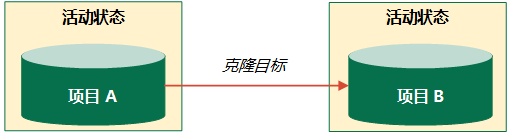
| 包含的项目/字段 | 排除的项目/字段 | 项目结果 |
|---|---|---|
|
与从一个活动项目到另一个活动项目相同
|
在同一 Diligent One 实例内克隆:与从一个活动项目导入到另一个活动项目相同 克隆到其他 Diligent One实例:不包括实体、支持文件、自定义风险评分因素、自定义日期字段、自定义属性、评估推动器和关联的度量 |
如果选择包含项目结果,导入中将包含以下各项:
如果取消选择包含项目结果,则导入中不包含上述项。 |
从框架克隆到活动项目
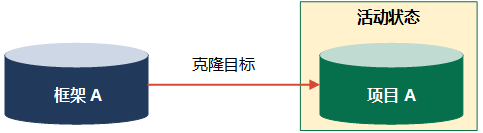
| 包含的项目/字段 | 排除的项目/字段 | 项目结果 |
|---|---|---|
|
与从活动项目导入或克隆到框架相同 |
在同一 Diligent One 实例内克隆:与从活动项目导入或克隆到框架相同 克隆到其他 Diligent One实例:不包括实体、支持文件和框架同步 |
不适用 |
说明
- 界面术语均可自定义,而且字段和选项卡均可配置。在 Diligent One 实例中,某些术语、字段和选项卡可能有所不同。
- 如果必填字段留空,您会看到一则警告消息:此字段是必填项。某些自定义字段可能包含默认值。
从一个活动项目导入到另一个活动项目
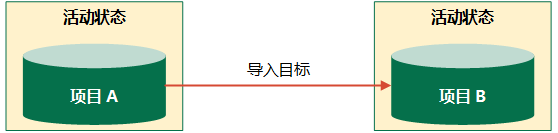
| 包含的项目/字段 | 排除的项目/字段 | 项目结果 |
|---|---|---|
|
|
如果选择包含项目结果,导入中将包含以下各项:
如果取消选择包含项目结果,则导入中不包含上述项。 |
从存档项目导入到活动项目
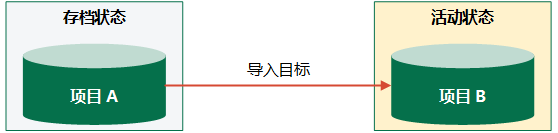
| 包含的项目/字段 | 排除的项目/字段 | 项目结果 |
|---|---|---|
| 与从一个活动项目到另一个活动项目相同 | 与从一个活动项目到另一个活动项目相同 | 与从一个活动项目到另一个活动项目相同 |
从存档项目导入到框架
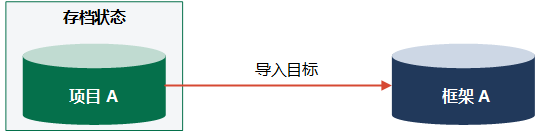
| 包含的项目/字段 | 排除的项目/字段 | 项目结果 |
|---|---|---|
| 与从一个活动项目到另一个活动项目相同 | 与从一个活动项目到另一个活动项目相同 | 不适用 |
从活动项目导入到框架
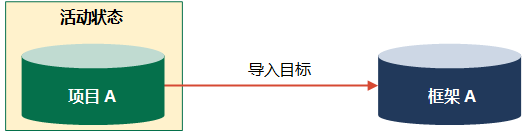
| 包含的项目/字段 | 排除的项目/字段 | 项目结果 |
|---|---|---|
|
与从一个活动项目到另一个活动项目相同 |
|
不适用 |
从框架导入到活动项目
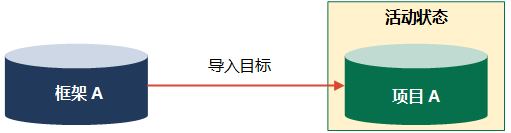
| 包含的项目/字段 | 排除的项目/字段 | 项目结果 |
|---|---|---|
| 与从一个活动项目到另一个活动项目相同 | 与从活动项目导入到框架相同 | 不适用 |
从一个框架导入到另一个框架

| 包含的项目/字段 | 排除的项目/字段 | 项目结果 |
|---|---|---|
|
与从一个活动项目到另一个活动项目相同 |
与从活动项目导入到框架相同
|
不适用 |
从内容库导入到活动项目或框架
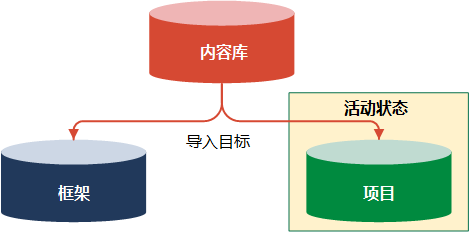
| 包含的项目/字段 | 排除的项目/字段 | 项目结果 |
|---|---|---|
| 目标、风险、程序和执行程序及其之间的关系 | 不适用 | 不适用 |
说明
- 界面术语均可自定义,而且字段和选项卡均可配置。在 Diligent One 实例中,某些术语、字段和选项卡可能有所不同。
- 如果必填字段留空,您会看到一则警告消息:此字段是必填项。某些自定义字段可能包含默认值。
从一个活动项目克隆到另一个活动项目
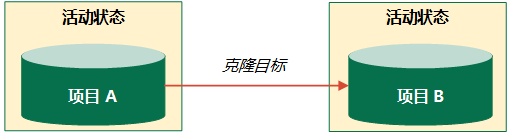
| 包含的项目/字段 | 排除的项目/字段 | 项目结果 |
|---|---|---|
|
与从一个活动项目到另一个活动项目相同
|
在同一 Diligent One 实例内克隆:与从一个活动项目导入到另一个活动项目相同 克隆到其他 Diligent One实例:不包括实体、支持文件、自定义风险评分因素、自定义日期字段、自定义属性、评估推动器和关联的度量 |
如果选择包含项目结果,导入中将包含以下各项:
如果取消选择包含项目结果,则导入中不包含上述项。 |
从框架克隆到活动项目
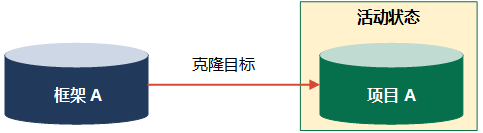
| 包含的项目/字段 | 排除的项目/字段 | 项目结果 |
|---|---|---|
|
与从活动项目导入或克隆到框架相同 |
在同一 Diligent One 实例内克隆:与从活动项目导入或克隆到框架相同 克隆到其他 Diligent One实例:不包括实体、支持文件和框架同步 |
不适用 |
说明
- 界面术语均可自定义,而且字段和选项卡均可配置。在 Diligent One 实例中,某些术语、字段和选项卡可能有所不同。
- 如果必填字段留空,您会看到一则警告消息:此字段是必填项。某些自定义字段可能包含默认值。
从一个活动项目导入到另一个活动项目
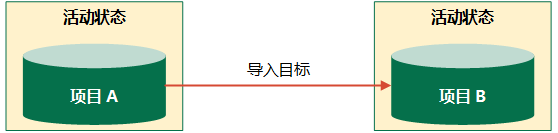
| 包含的项目/字段 | 排除的项目/字段 | 包含项目结果 |
|---|---|---|
|
|
如果选择包含项目结果,导入中将包含以下各项:
如果取消选择包含项目结果,则导入中不包含上述项。 |
从存档项目导入到活动项目
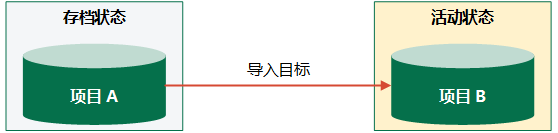
| 包含的项目/字段 | 排除的项目/字段 | 包含项目结果 |
|---|---|---|
| 与从一个活动项目到另一个活动项目相同 | 与从一个活动项目到另一个活动项目相同 | 与从一个活动项目到另一个活动项目相同 |
从存档项目导入到框架
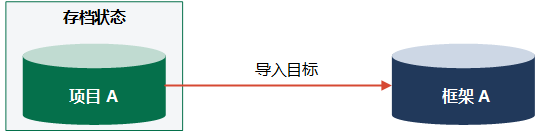
| 包含的项目/字段 | 排除的项目/字段 | 包含项目结果 |
|---|---|---|
| 与从一个活动项目到另一个活动项目相同 | 与从一个活动项目到另一个活动项目相同 | 不适用 |
从活动项目导入到框架
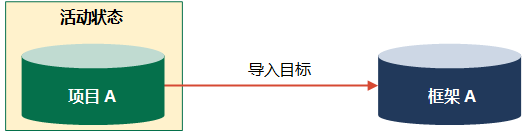
| 包含的项目/字段 | 排除的项目/字段 | 包含项目结果 |
|---|---|---|
|
与从一个活动项目到另一个活动项目相同 |
|
不适用 |
从框架导入到活动项目
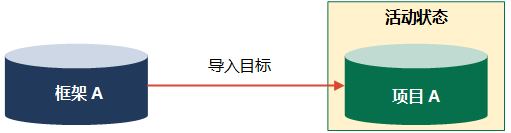
| 包含的项目/字段 | 排除的项目/字段 | 包含项目结果 |
|---|---|---|
| 与从一个活动项目到另一个活动项目相同 | 与从活动项目导入到框架相同 | 不适用 |
从一个框架导入到另一个框架

| 包含的项目/字段 | 排除的项目/字段 | 包含项目结果 |
|---|---|---|
|
与从一个活动项目到另一个活动项目相同 |
与从活动项目导入到框架相同
|
不适用 |
从内容库导入到活动项目或框架
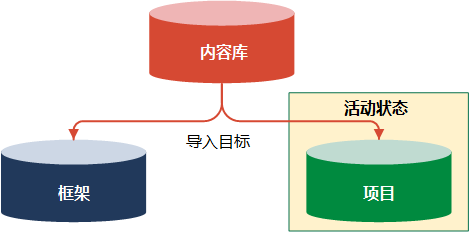
| 包含的项目/字段 | 排除的项目/字段 | 包含项目结果 |
|---|---|---|
| 目标、风险、控制、测试计划及其相互之间的关系 | 不适用 | 不适用 |
权限
专业经理和专业用户可以克隆目标。
专业经理、专业用户和被分配了查看存档项目权限的用户可以导入目标。
从活动项目克隆目标
说明
- 界面术语均可自定义,而且字段和选项卡均可配置。在 Diligent One 实例中,某些术语、字段和选项卡可能有所不同。
- 如果必填字段留空,您会看到一则警告消息:此字段是必填项。某些自定义字段可能包含默认值。
-
从启动面板主页 (www.highbond.com) 选择项目应用程序以将其打开。
如果您已经进入 Diligent One,可以使用左侧导航菜单切换到项目应用程序。
项目主页打开。
- 打开要从中克隆目标的项目。
项目仪表盘打开。
- 滚动到页面底部,然后单击克隆目标。
克隆目标对话框将打开。
- 填写以下字段:
- 选择组织 选择要将目标克隆到其中的适当的 Diligent One 实例。
要搜索 Diligent One 实例,请在搜索框中输入关键字。在您输入时会自动过滤结果。
- 选择项目 选择克隆目标到其中的适当项目。
要搜索项目,在搜索框中输入关键字。在您输入时会自动过滤结果。
- 选择组织 选择要将目标克隆到其中的适当的 Diligent One 实例。
从框架克隆目标
说明
- 界面术语均可自定义,而且字段和选项卡均可配置。在 Diligent One 实例中,某些术语、字段和选项卡可能有所不同。
- 如果必填字段留空,您会看到一则警告消息:此字段是必填项。某些自定义字段可能包含默认值。
- 打开框架。
框架应用程序主页打开。
- 打开要从中克隆目标的框架。
框架仪表盘打开。
- 单击节选项卡。
- 单击目标旁的转到,然后选择概览。
克隆目标对话框将打开。
- 滚动到页面底部,然后单击克隆目标。
- 通过选择适当的 Diligent One 实例和项目,指定克隆目标的目标位置。
- 单击克隆。
结果目标被克隆。
将目标导入到活动项目
说明
- 界面术语均可自定义,而且字段和选项卡均可配置。在 Diligent One 实例中,某些术语、字段和选项卡可能有所不同。
- 如果必填字段留空,您会看到一则警告消息:此字段是必填项。某些自定义字段可能包含默认值。
-
从启动面板主页 (www.highbond.com) 选择项目应用程序以将其打开。
如果您已经进入 Diligent One,可以使用左侧导航菜单切换到项目应用程序。
项目主页打开。
- 打开要导入目标的项目。
项目仪表盘打开。
- 单击外勤工作选项卡。
- 单击导入目标。
- 在活动或存档列表下选择适当的项目,或者从您要从其导入目标的框架列表中选择一个框架,或内容库中选择风险和控制框架。
- 选择要导入的目标。
- 可选。包括项目结果如果您正从活动或存档项目导入,请选择该选项以导入执行程序/排查、测试、问题、操作和最新版本的附件。
- 单击导入。
结果目标已被导入。
导入目标到框架
说明
- 界面术语均可自定义,而且字段和选项卡均可配置。在 Diligent One 实例中,某些术语、字段和选项卡可能有所不同。
- 如果必填字段留空,您会看到一则警告消息:此字段是必填项。某些自定义字段可能包含默认值。
- 打开框架。
框架应用程序主页打开。
- 打开要导入目标的框架。
框架仪表盘打开。
- 单击节选项卡。
- 单击导入目标。
- 在活动或存档列表下选择适当的项目,或者从您要从其导入目标的框架列表中选择一个框架,或内容库中选择风险和控制框架。
- 选择要导入的目标。
- 单击导入。
结果目标已被导入。